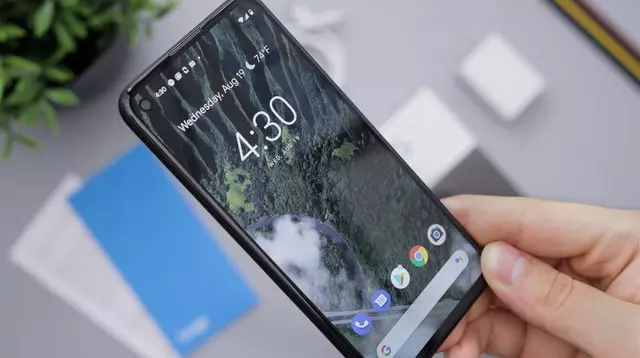Οι σημερινές κινητές συσκευές Android αποθηκεύουν τεράστιο όγκο πληροφοριών που χρειάζεται ο χρήστης. Επιπλέον, τα smartphones έχουν γίνει ένα οικονομικό τερματικό: μπορείτε να χρησιμοποιήσετε το τηλέφωνο για να πληρώσετε στο κατάστημα, να κάνετε μεταφορές χρημάτων και να επικοινωνήσετε στα κοινωνικά δίκτυα, οπότε τα smartphones είναι απαραίτητα για ένα άτομο. Για να προστατέψετε το τηλέφωνό σας από μη εξουσιοδοτημένη πρόσβαση, υπάρχουν διάφοροι τρόποι προστασίας της συσκευής σας. Η απώλεια πρόσβασης σε ένα σύγχρονο smartphone Android απαιτεί μεγάλη προσπάθεια.
Μέθοδοι ξεκλειδώματος, ορισμός κωδικού πρόσβασης στο τηλέφωνο Android.
Μπορείτε να χρησιμοποιήσετε τρία συστήματα ξεκλειδώματος.
- Γραφικό πλήκτρο (σύνδεση πολλαπλών σημείων με γραμμή) ή αριθμητικός κωδικός, διαθέσιμος σε όλα τα τηλέφωνα
- Δακτυλικό αποτύπωμα (δεν είναι διαθέσιμο σε όλα τα τηλέφωνα)
- Face Id – αναγνώριση προσώπου του ιδιοκτήτη (δεν είναι διαθέσιμη σε όλα τα τηλέφωνα)
Είναι επιθυμητό να χρησιμοποιείτε όσο το δυνατόν περισσότερες επιλογές ξεκλειδώματος.
Υπάρχουν όμως περιπτώσεις που ο χρήστης χάνει την πρόσβαση στη συσκευή. Προκύπτει ένα αντίπαλο ερώτημα: πώς να ξεκλειδώσετε το τηλέφωνο Android αν ξεχάσετε τον κωδικό πρόσβασης και αν αυτό μπορεί να γίνει χωρίς να καταστραφούν τα εσωτερικά δεδομένα.
Πώς να ξεκλειδώσετε το τηλέφωνο Android αν έχετε ξεχάσει τον κωδικό πρόσβασης
Θα πρέπει να γνωρίζετε ότι τα σύγχρονα τηλέφωνα ακολουθούν τους ακόλουθους κανόνες ασφαλείας: Εάν δεν μπορείτε να ξεκλειδώσετε το τηλέφωνό σας ή ξεχάσετε τον κωδικό πρόσβασης ή το κλειδί μοτίβου στην οθόνη, θα πρέπει να διαγράψετε όλες τις πληροφορίες από το τηλέφωνό σας. Φυσικά, θα έχετε την επιλογή να διατηρήσετε το δίκτυο, τη γλώσσα και τις γενικές ρυθμίσεις ή να σβήσετε εντελώς το τηλέφωνο- τότε, είναι σαν να βγήκε από το κουτί.
Πρέπει να θυμάμαι τον κωδικό πρόσβασης ή το μοτίβο;
Φυσικά, μετά την ενημέρωση του λογισμικού ή την επανεκκίνηση του τηλεφώνου, η συνήθης διαδικασία είναι να βεβαιωθείτε ότι είστε ο ιδιοκτήτης του τηλεφώνου- πρέπει να εισαγάγετε έναν κωδικό πρόσβασης ή ένα μοτίβο στην οθόνη. Μόνο τότε θα αρχίσει να λειτουργεί το δακτυλικό αποτύπωμα ή το αναγνωριστικό προσώπου.
Δεν είναι ντροπή να ξεχνάτε τον κωδικό κλειδώματος του smartphone σας. Ειδικά αν δεν είναι ένας συνδυασμός αριθμών αλλά ένας πολύπλοκος συνδυασμός διαφορετικών συμβόλων ή ένα δύσκολο γραφικό κλειδί. Δεδομένου ότι οι άνθρωποι έχουν σχεδόν σταματήσει να τα χρησιμοποιούν, προτιμώντας τα βιομετρικά δεδομένα, ο εγκέφαλος έχει αντικαταστήσει αυτές τις αναμνήσεις ως άσχετες. Και γιατί να κρατάτε στη μνήμη σας κάτι που σχεδόν δεν χρειάζεστε; Αλλά η λέξη-κλειδί εδώ είναι σχεδόν. Όπως είπα, αργά ή γρήγορα, θα χρειαστείτε έναν κωδικό πρόσβασης.
Τώρα ας περάσουμε απευθείας στην πράξη – τι πρέπει να κάνετε αν πρέπει επειγόντως να χρησιμοποιήσετε το smartphone σας και στην οθόνη εμφανίζεται το ενοχλητικό μήνυμα “Ξεκλείδωμα αυτής της συσκευής” ή “Αυτό το τηλέφωνο είναι κλειδωμένο”;
Παλαιότερες εκδόσεις του Android
Πρώτον, σταματήστε να πανικοβάλλεστε και αφαιρέστε ήσυχα την κάρτα μνήμης, αν υπάρχει. Στη συνέχεια, βεβαιωθείτε ότι το smartphone έχει πρόσβαση στο Διαδίκτυο μέσω δικτύου Wi-Fi ή μέσω τιμολογίου κινητής τηλεφωνίας (η πρώτη επιλογή είναι προτιμότερη). Τέλος, ετοιμαστείτε και ξεκινήστε προσεκτικά και με ακρίβεια ακολουθώντας τις παρακάτω οδηγίες.
Πώς να ξεκλειδώσετε το τηλέφωνό σας χρησιμοποιώντας το λογαριασμό σας Google
Ορισμένες συσκευές με Android 4.4 και παλαιότερες εκδόσεις λειτουργικού συστήματος σάς επιτρέπουν να ξεκλειδώσετε το κλείδωμα οθόνης χρησιμοποιώντας το λογαριασμό σας Google. Με την προϋπόθεση ότι η συσκευή σας είναι συνδεδεμένη στο Internet.
Για να δείτε αν το smartphone σας υποστηρίζει αυτή τη μέθοδο, πληκτρολογήστε πέντε φορές οποιονδήποτε κωδικό πρόσβασης, PIN ή κλειδί εικόνας. Μετά από πέντε λανθασμένες προσπάθειες ξεκλειδώματος, θα πρέπει να εμφανιστεί το μήνυμα “Ξεχάσατε τον κωδικό πρόσβασής σας;” ή μια παρόμοια προτροπή. Πατήστε το και πληκτρολογήστε το όνομα χρήστη και τον κωδικό πρόσβασης του λογαριασμού Google με τον οποίο είναι συγχρονισμένη η συσκευή σας. Εάν η έκδοση Android είναι νεότερη, το τηλέφωνο θα κλειδώσει από την εισαγωγή του κωδικού πρόσβασης για λίγο. Σε αυτή την περίπτωση, δεν θα μπορείτε να ξεκλειδώσετε το τηλέφωνό σας.
Αυτό είναι όλο: ο χρήστης αποκτά αμέσως πρόσβαση στην κινητή συσκευή του. Οι εκδόσεις του λειτουργικού συστήματος πάνω από το Android 5 δεν διαθέτουν αυτή τη δυνατότητα.
Αξίζει να δοκιμάσετε τη λειτουργία Smart Lock
Το έξυπνο κλείδωμα καταργεί αυτόματα το κλείδωμα οθόνης όταν πληρούται μια συγκεκριμένη απαίτηση. Για παράδειγμα, εάν η συσκευή βρίσκεται στο σπίτι σας ή εάν άλλη συσκευή σας συνδεθεί σε αυτήν μέσω Bluetooth.
Μπορείτε να χρησιμοποιήσετε αυτή τη λειτουργία μόνο εάν την έχετε ενεργοποιήσει προηγουμένως και έχετε επιλέξει μια κατάσταση κλειδώματος. Σε αυτή την περίπτωση, κάντε το. Για παράδειγμα, ενεργοποιήστε την ασύρματη μονάδα και στις δύο συσκευές, αν έχετε ορίσει το αυτόματο ξεκλείδωμα όταν συνδέετε μια αξιόπιστη συσκευή Bluetooth. Όταν γίνει η σύνδεση, θα μπορείτε να έχετε πρόσβαση στο τηλέφωνό σας χωρίς να πληκτρολογήσετε PIN, κωδικό πρόσβασης ή κλειδί.
Αυτή η μέθοδος είναι ακατάλληλη εάν δεν έχει ρυθμιστεί προηγουμένως το Smart Lock ή εάν δεν μπορείτε να ικανοποιήσετε μια συγκεκριμένη συνθήκη.